Windows资源管理器不停地重启怎么回事?原因及解决办法
有win10电脑用户反映,自己的电脑隔一段时间就会出现windows资源管理器自动重启的情况,已经严重影响到用户的正常使用了。那么资源管理器老是重启是怎么回事?有什么办法可以解决吗?下面就来看看详细内容。

更新日期:2023-09-27
来源:纯净之家
windows音频设备图形隔离占用内存高怎么办?相信很多的用户们在运行电脑的时候会发现自己的电脑突然间很卡,打开任务进程发现windows音频设备图形隔离占用内存高,那么这要怎么办?下面就让本站来为用户们来仔细的介绍一下windows音频设备图形隔离占用cpu高问题解析吧。
windows音频设备图形隔离占用cpu高问题解析
1、任务栏右键点击声音图标,在打开的菜单项中,选择打开声音设置。

2、声音设置窗口中,点击相关的设置下的声音控制面板。
3、声音窗口中,找到并双击开,当前正在使用的扬声器设备。
4、扬声器 属性窗口中,切换到Enhancements,在音效增强选项卡下取消勾选所有声音处理,或直接勾选取消所有增效。
5、这样可以解决一些音频设备图形隔离占用大量资源的问题。
Windows资源管理器不停地重启怎么回事?原因及解决办法
有win10电脑用户反映,自己的电脑隔一段时间就会出现windows资源管理器自动重启的情况,已经严重影响到用户的正常使用了。那么资源管理器老是重启是怎么回事?有什么办法可以解决吗?下面就来看看详细内容。

电脑资源管理器自动刷新怎么关闭?
电脑资源管理器是十分重要的一项功能,但是最近有用户反馈资源管理器总是自动刷新,就好比你想要在资源管理器中查找某个文件的时候,才把滚动条拉下去,结果自动刷新,就回到顶部。那么怎么办呢?下面小编就来 介绍一下解决方法。

win10资源管理器关闭了怎么开启?win10启动资源管理器教程
许多使用win10系统的用户,会通过任务管理器来关闭程序,因为错误的操作,意外的关闭了Windows资源管理器,导致电脑出现了黑屏或者是蓝屏等问题出现,那么解决这个问题最好的方法就是将资源管理器重新启动,但是很多人都不知道怎么才能够开启,根据这个问题,
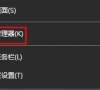
电脑Windows资源管理器总是崩溃怎么解决?
最近有用户向小编询问,使用电脑时经常遇到电脑资源管理器崩溃的情况,不知道怎么回事,尝试了很多方法都没有解决,很是苦恼,针对这一问题,本篇整理了详细的解决方法,分享给大家,希望遇到同样问题的小伙伴能够解决,一起看看吧。

windows资源管理器已停止工作解决方法(图解)
windows资源管理器已停止工作怎么办?有时在用电脑会遇到windows资源管理器已停止工作,小编用积累了几年的知识与经验,知道了如何正确解决好该问题,下面,小编就把相关教程分享出来,有需要的用户快来参考下。

解决win10系统提供windows资源管理器已停止工作的方法教程
解决win10系统提供windows资源管理器已停止工作的方法教程分享。win10系统的用户很多的时候都会遇到这个问题。其实遇到这个问题的时候重新启动电脑基本上都是可以暂时解决的。但是为了避免下一次开机的时候再次出现,你可以使用本文中的方法来解决。

Win10系统怎么重启Windows资源管理器?
很多情况下,遇到电脑出现异常情况的时候,我们都只需要重启Windows资源管理器就能解决异常情况。那么,Win10系统怎么重启Windows资源管理器呢?下面,我们就一起往下看看Win10系统重启Windows资源管理器的方法。

Win10系统Windows资源管理器老重启怎么解决?
最近有Win10系统用户反映,Windows资源管理器老重启,将电脑重启之后结果还是一样,这让用户非常烦恼。那么,Win10系统Windows资源管理器老重启怎么解决呢?其实,造成这个问题的原因一般是系统优化过度。

Win10资源管理器怎么打开?Win10打开资源管理器的方法
相信大家都知道,Windows操作系统中的文件资源管理器可以帮助我们更方便的管理电脑中的文件。不过,最近却有Win10用户反映不知道怎么打开文件资源管理器。那么,Win10资源管理器怎么打开呢?下面,我们就一起往下看看Win10打开资源管理器的方法。

Win10系统Windows资源管理器老重启怎么办?
不知道大家是否有遇到过Windows资源管理器老重启的情况,每次只要Windows资源管理器出现重启,我们那时就无法正常操作电脑,这让人很苦恼。那么,Win10系统Windows资源管理器老重启怎么办呢?
